多くのユーザーは LAN 経由で他のコンピューターとファイルを共有していますが、一部の Windows 10 ユーザーは LAN 内の他のコンピューターが表示されないと報告しています。まず、詳細な共有設定を開き、「ネットワーク探索を有効にする」と「ファイルとプリンターの共有をオンにする」を選択します。後でサービス パネルを開き、サーバー サービス項目を見つけて右クリックして開始します。次に、[プログラムと機能] パネルを開き、Windows 機能のオンまたはオフを選択し、[SMB1.0/CIFS 共有ファイルのサポート] にチェックを入れます。
Windows 10 LAN で他のコンピューターが表示されない場合の対処方法:
1. まず、[このコンピューター] ロゴを右クリックし、ポップ内の [プロパティ] メニュー項目を選択します。 -アップ メニュー;
2. 次に、開いたネットワークと共有センター ウィンドウで、左側の列にある [詳細な共有設定の変更] ショートカットをクリックします;
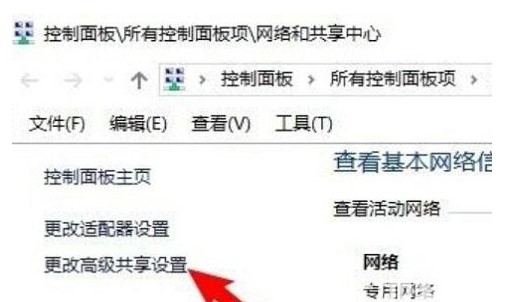
3. 次に、[ネットワーク探索を有効にする] と [ファイルとプリンターの共有を有効にする] 設定を選択し、[スタート] ボタンを右クリックして [ファイル名を指定して実行] メニュー項目を選択します;
4.ウィンドウでコマンド「services.msc」を実行し、「OK」をクリックして「サーバー サービス項目」を見つけ、サービス項目が「自動」スタートアップ タイプに設定されているかどうかを確認します。
5. [スタート] - [Windows システム] - [コントロール パネル] メニュー項目の順にクリックし、[プログラムと機能] アイコンをクリックします;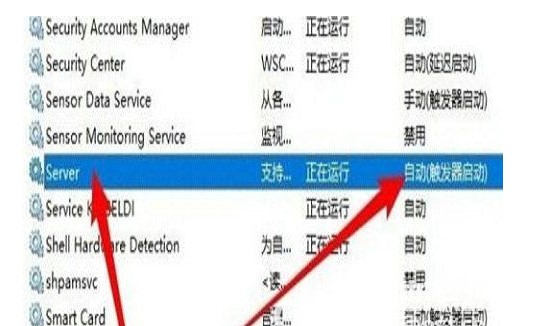
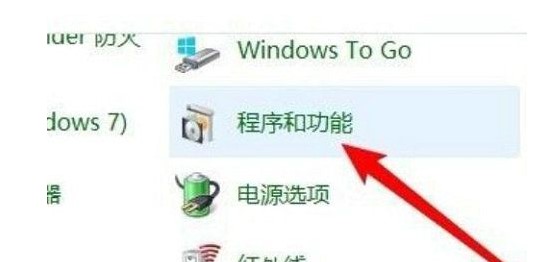
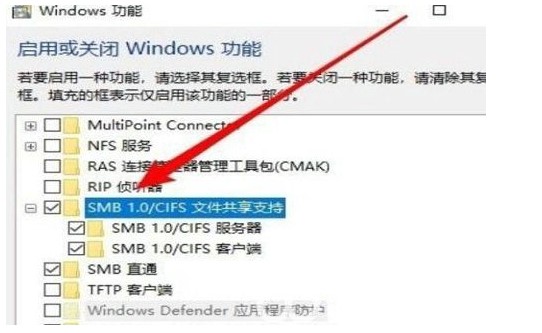
 上記は、編集者が今日皆さんにお届けした内容全体です。win10 ネットワーク共有で他のコンピューターが認識できない場合の対処方法と、win10 ネットワークが LAN コンピューターを認識できないようにする方法です。
上記は、編集者が今日皆さんにお届けした内容全体です。win10 ネットワーク共有で他のコンピューターが認識できない場合の対処方法と、win10 ネットワークが LAN コンピューターを認識できないようにする方法です。
以上がWindows 10 LAN 内の他のコンピューターが表示されない場合はどうすればよいですか?の詳細内容です。詳細については、PHP 中国語 Web サイトの他の関連記事を参照してください。